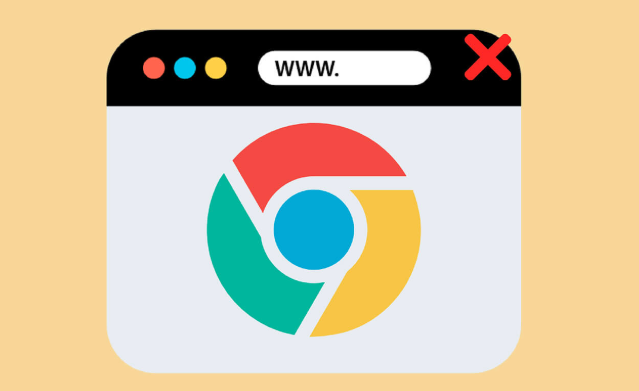详情介绍
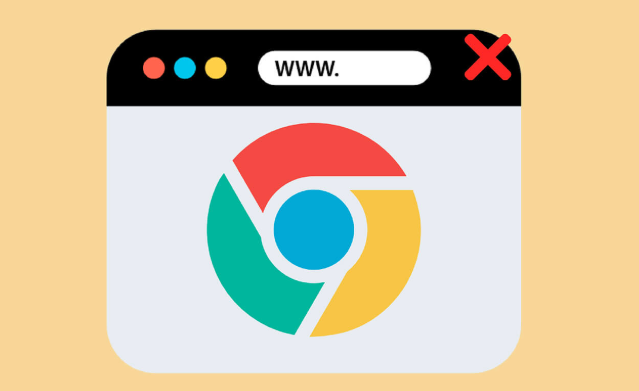
以下是关于2025年谷歌浏览器多设备同步故障解决方案的内容:
1. 检查网络连接:确保所有设备的网络连接正常,能够稳定访问互联网。若网络不稳定或中断,可重启路由器或切换网络环境后再次尝试同步。同时,检查谷歌账户的网络权限设置,确保其能够正常访问网络。
2. 确认账号一致:检查各设备上登录的Google账号是否一致,若不一致则无法同步。需在所有设备上登录同一Google账号。在谷歌浏览器中,点击右上角的头像图标,查看是否已正确登录谷歌账户。若未登录或登录错误,重新登录正确的账号。
3. 升级浏览器版本:将所有设备的谷歌浏览器升级到最新版本,确保浏览器版本的一致性。在升级浏览器之前,建议备份重要的书签、历史记录等数据,以免数据丢失。点击浏览器右上角的三个点图标,选择“设置”,在“关于Chrome”页面中检查并更新到最新版本。
4. 处理缓存问题:若同步的数据不完整,部分书签等未同步,可在浏览器设置中找到“同步和谷歌服务”选项,取消勾选相关同步内容后重新勾选,并点击“立即同步”按钮来强制刷新同步数据。此外,可进入浏览器设置,找到“隐私和安全”板块,点击“清除浏览数据”,选择清除缓存、Cookie等数据,然后重新尝试同步操作。
5. 调整同步设置:打开Chrome浏览器,点击右上角的三个点图标,选择“设置”,找到“同步和Google服务”选项。查看同步开关是否开启,以及各项同步内容(如书签、历史记录、密码等)是否勾选。若发现设置异常,可根据需求进行调整。还可根据自身需求勾选要同步的内容,避免同步过多不必要的数据,可减少同步时间和流量消耗,提高同步速度。
6. 排除插件干扰:部分浏览器插件可能与同步功能产生冲突。在扩展程序页面中,逐一禁用其他扩展程序,然后刷新页面并尝试同步。若同步成功,则说明是某个插件导致的问题,可逐个启用插件以确定具体是哪个插件引起的故障。
7. 检查系统时间和时区:设备的系统时间和时区不准确可能导致同步出现问题。确保设备的系统时间和时区设置正确,并与网络时间进行校准。
8. 管理同步设备:在浏览器的同步设置中,可查看已同步的设备列表,对于不再使用或不信任的设备,可将其从同步设备中移除,以保证账户安全和同步数据的有效性。
9. 重启设备和浏览器:若长时间未成功同步,可尝试重启各设备,并重新打开Chrome浏览器,看是否能解决同步问题。